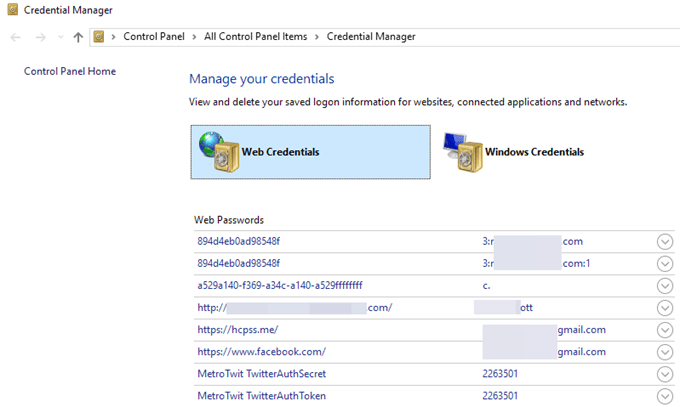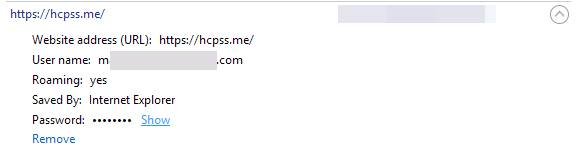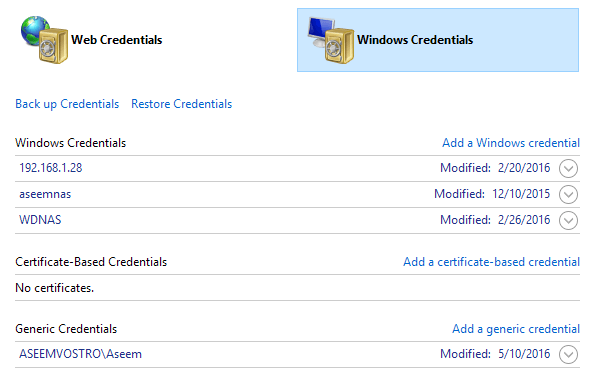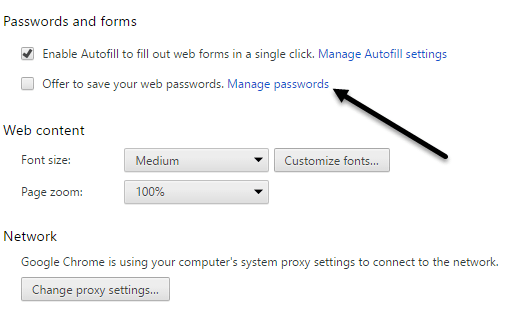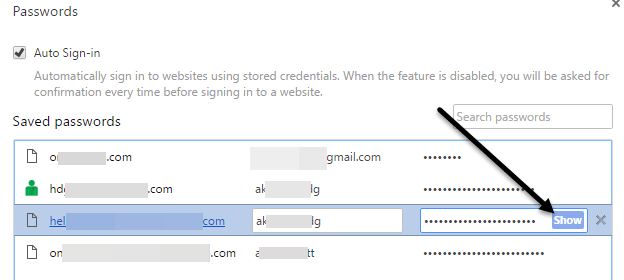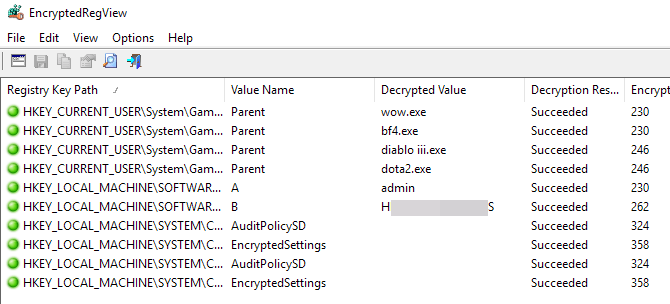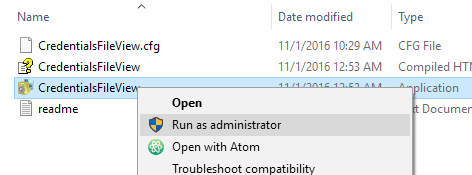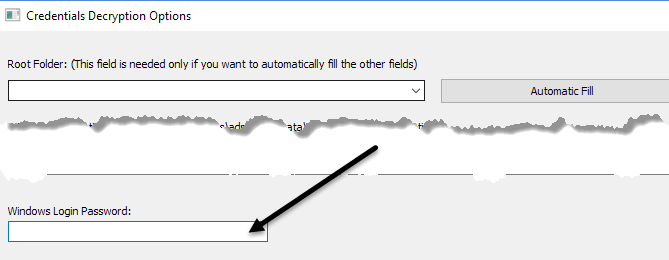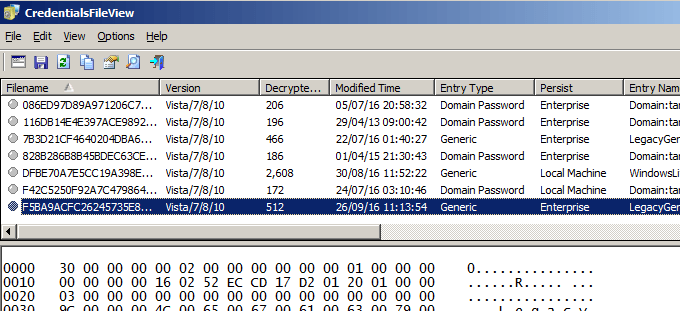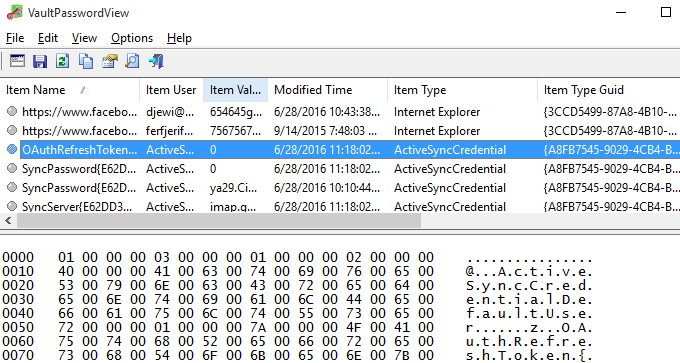A böngésző különböző weboldalain való bejelentkezéskor vagy a hálózat védett fájlmegosztásainak elérésekor a Windows titokzatos módon működik a háttérben, és nem tárolhatja a hitelesítő adatokat az operációs rendszer különböző helyszínein.
Ezek a felhasználónevek és jelszavak a rendszerleíró adatbázisban, a hitelesítő fájlokban vagy a Windows Vaulton belül végződhetnek. A hitelesítő adatok titkosított formátumban vannak tárolva, de könnyen visszafejthetők a Windows jelszavával. Ebben a cikkben többféle eszközt fogok megjeleníteni, amelyekkel megtekintheted ezeket a rejtett jelszavakat a rendszereden.
A Windows Credential Manager
Kezdéshez beszéljünk a beépített - a Credential Managernevű eszköz a Windows rendszerben. Kattintson a Start gombra, és írja be a hitelesítői kezelőt a program megnyitásához.
Két kategóriát talál: Webes hitelesítő adatok és Windows hitelesítő adatok. A webes hitelesítő adatoknak olyan jelszavakat kell tartalmazniuk, amelyeket az Internet Explorer vagy a Microsoft Edge böngészése közben mentettek. Kattintson a lefelé mutató nyílra, majd kattintson a Showlinkre.
Windows jelszó a jelszó visszafejtéséhez. Meglepődtem, hogy elég sok jelszó létezik a különböző fiókokról, még akkor is, ha jelszókezelőt használok, és kikapcsolni a jelszavakat a böngészőben! Szintén több jelszó volt más emberektől, akiknek engedélyeztem a számítógép használatát az e-mailek ellenőrzéséhez stb., És a jelszavaik mentésre kerültek.
Szóval ezt tudnia kell, mikor bejelentkezik egy fiókba miközben egy másik személy számítógépét használja, még akkor is, ha valaki megbízik. Előfordulhat, hogy nem akarják tudni a bejelentkezési hitelesítő adatait.
Ha a Windows hitelesítő adatokra kattint, akkor valószínűleg kevesebb hitelesítő adatot tárol, kivéve, ha vállalati környezetben dolgozik. Ezek a hitelesítő adatok a hálózati megosztásokhoz, a különböző hálózati számítógépekhez vagy hálózati eszközökhöz, például a NAS-hoz való csatlakozáskor.
Azt is megemlítem, hogyan tekintheti meg a Google Chrome mentett jelszavát. Alapvetően minden böngészőnek ugyanaz a funkciója, így ugyanazt teheti meg a Firefox, a Safari stb. Esetében. A Chrome-ban kattintson a jobb felső sarokban lévő három pontra, majd kattintson a Beállításokgombra. Görgessen lefelé, majd kattintson a Speciális beállítások megjelenítéselehetőségre.Jelszavak és űrlapokalatt kattintson az Mentett jelszavak kezeléselinkre a
Itt láthatja a jelszavak listáját, a Chrome-ban tárolt. A lista elég hosszú lehet, ha engedélyezve van a mentési jelszó funkció.
Harmadik féltől származó segédprogramok
a fent leírt módszerek segítségével elég sok jelszó megtalálható, a rendszeren még több mentett más helyek. Ezek eléréséhez harmadik fél eszközöket kell használnia. A kedvenc webhelyem a szabad és tiszta eszközökhöz a Nirsoft. Alapvetően három eszköz használható: EncryptedRegView, CredentialsFileView és VaultPasswordView.
Mindegyik eszköz letölthető, kibontva és futtatható anélkül, hogy telepíteni kellene őket. Ez azért jó, mert egyáltalán nem zavarja a rendszert, és ha elkészült, akkor csak törölheti a fájlokat.
EncryptedRegView
Ha futtatja a programot, Megjelenik egy párbeszédpanel, ahol a Run as administratorjelölőnégyzet be van jelölve. Nem kell semmit csinálnia, csak kattintson az OK gombra. A program ezután átvizsgálja a rendszerleíró kulcsot és dekódolja a rendszerleíró adatbázisban talált jelszavakat.
egy marék drágakövek. Az én esetemben két hasznos jelszót találtam. Minden más titkosított szöveg volt, amely nem volt jelszó.
CredentialsFileView
Ahelyett, hogy duplán kattintanál erre a programra, jobb egérgombbal kattintson a Futtatás adminisztrátorként .
A felbukkanó fő párbeszédablakban be kell írnia a Windows jelszavát az alján, mielőtt az OK gombra kattintana .
Most látnia kell a rendszerben tárolt különböző hitelesítő adatok listáját. Ha domainben van, sokkal több bejegyzés jelenik meg.
VaultPasswordView
ugyanúgy, mint a CredentialsFileView, hanem a Windows Széf belsejébe néz. Ez az eszköz különösen hasznos a Windows 8 és a Windows 10 felhasználók számára, mivel ez a két operációs rendszer tárolja a Windows Mail, Edge és IE jelszavakat a Windows Széfben.
Ha úgy gondoltad, hogy ezek az egyetlen hasznos jelszó-helyreállító eszköz a Nirsoft-től, akkor tévedsz. Ügyeljen arra, hogy az egész oldalt jelszó-helyreállító eszközök -en ellenőrizze. Ha valaha elfelejtette az előzőleg használt jelszavát, ezek az eszközök segítenek a helyreállításukban. Enjoy!